El texto y los iconos de la lista de trabajos proporcionan información sobre los modelos que se están renderizando y el proceso de renderizado.
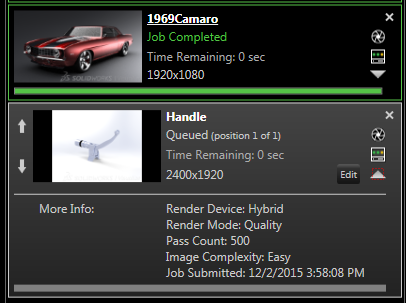
Puede interrumpir un trabajo específico al pasar el cursor sobre la miniatura de un trabajo en la lista de trabajos. Para reanudar el trabajo, haga clic con el botón derecho en la miniatura y haga clic en Reanudar trabajo.